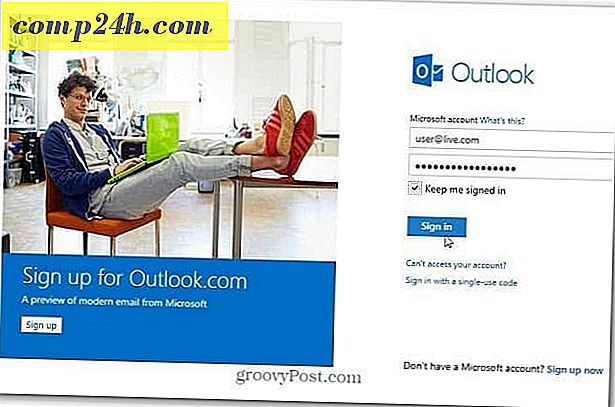Windows 10 Tipp: Machen Sie mehr Platz in der Taskleiste verfügbar
Windows 10 verfügt über neue Funktionen, die in der Taskleiste angezeigt werden, aber Sie möchten es möglicherweise etwas bereinigen. Hier sind einige Verbesserungen, die Sie tun können, damit Ihre Taskleiste sauberer ist.
Hinweis: Dieser Artikel wurde aktualisiert, um zu zeigen, wie Symbole aus der Taskleiste entfernt werden.
Cortana verkleinern Suchen oder verstecken Sie es
Standardmäßig benötigt das von Cortana unterstützte Suchfeld viel Platz auf der Taskleiste. Aber die coole Sache ist, Sie können es klein machen, nur einen Knopf, oder entfernen Sie es vollständig.
Um dies zu tun, klicken Sie mit der rechten Maustaste auf einen leeren Bereich in der Taskleiste und dann nach Cortana. Dort können Sie es so umschalten, dass nur ein Symbol angezeigt wird, oder Sie klicken auf Deaktivieren, um es vollständig zu entfernen.
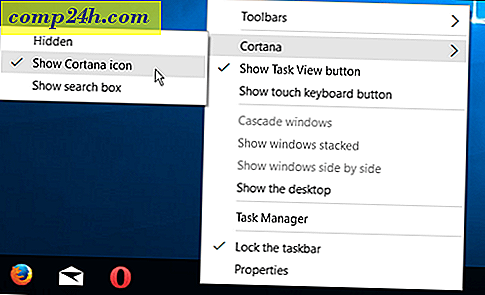
Persönlich verkleinere ich es auf einen Knopf, wie unten gezeigt, aber Sie können es auch komplett ausblenden.

Wenn Sie nicht vorhaben, es zu benutzen (mit Ihrer Maus sowieso), können Sie es vollständig verstecken. Sie können weiterhin auf Cortana zugreifen, indem Sie die Tastenkombination Windows-Taste + Q verwenden oder Ihre Stimme verwenden, wenn Sie die Funktion "Hey Cortana" aktiviert haben.

Schaltfläche "Aufgabenansicht ausblenden"
Wenn Sie die neue Funktion Virtuelle Desktops in Windows 10 nicht verwenden möchten, können Sie das Symbol Taskansicht ausblenden. Klicken Sie mit der rechten Maustaste auf die Taskleiste, und deaktivieren Sie die Schaltfläche Task-Ansicht anzeigen.

Wenn Sie virtuelle Desktops verwenden, aber dennoch Speicherplatz freigeben möchten, verwenden Sie die Tastenkombination Windows-Taste + Tab, um die Funktion zu starten, und Windows-Taste + Strg + D, um neue virtuelle Desktops zu erstellen.

Lösen Sie Elemente von der Taskleiste oder fügen Sie eine Symbolleiste hinzu
Die offensichtlichste Möglichkeit, Speicherplatz in der Taskleiste zu bereinigen, besteht natürlich darin, Elemente zu entfernen, die Sie nicht häufig verwenden, oder wenn Sie sie im Startmenü starten.

Eine andere interessante Sache, die Sie tun können, ist die Desktop-Symbolleiste zu verwenden. Es fügt tatsächlich ein Element zur Taskleiste hinzu, aber es ermöglicht Ihnen, praktisch alles von der Taskleiste zu lösen.
Dies ist nichts Neues, es ist eine Eigenschaft von Windows für eine ganze Weile. Aber um es hinzuzufügen, klicken Sie mit der rechten Maustaste auf die Taskleiste und gehen Sie zu Symbolleisten> Desktop .

Es ermöglicht Ihnen den Zugriff auf alles auf Ihrem Desktop und enthält Untermenüs.

Wenn Sie beispielsweise den Modus "Gott" aktivieren und den Ordner auf Ihrem Desktop haben, können Sie alles, was sich in dem Ordner befindet, wie unten gezeigt finden.

Symbole in der Taskleiste ausblenden
Sie können auch Elemente aus der Taskleiste rechts entfernen, auf denen sich die Uhr und das Action Center befinden. Je mehr Sie Desktop-Programme, insbesondere Dienstprogramme, installieren, desto mehr finden Sie dort Symbole. Bei einigen von ihnen können Sie sie einfach ausblenden, indem Sie ihnen einen Rechtsklick geben und eine Option zum Ausblenden oder Entfernen auswählen.
Sie können sie jedoch auch mithilfe der Windows 10-Einstellungen ausblenden. Gehen Sie zu Einstellungen> System> Benachrichtigungen und Aktionen .

Klicken Sie dann auf den Link Auswählen, welche Symbole in der Taskleiste angezeigt werden . Dort können Sie Symbole ein- oder ausschalten, um sie auszublenden. Deaktivieren Sie Immer alle Symbole im Infobereich anzeigen (oder beibehalten, wenn Sie nichts sehen möchten). Wählen Sie dann einzeln aus, was Sie ein- oder ausblenden möchten.

Habe ich etwas vergessen? Hinterlassen Sie einen Kommentar und teilen Sie uns Ihre Tipps zum Platzsparen in der Windows 10 Taskleiste mit.